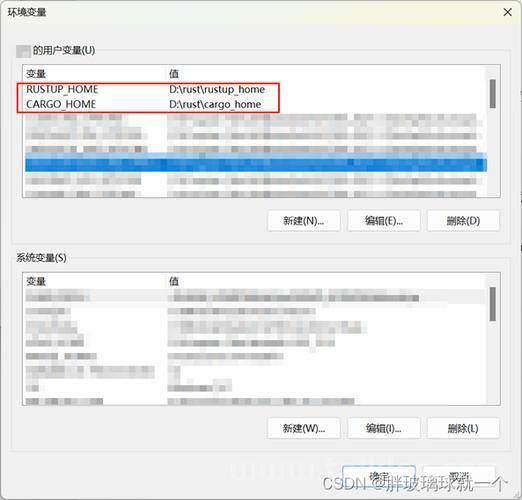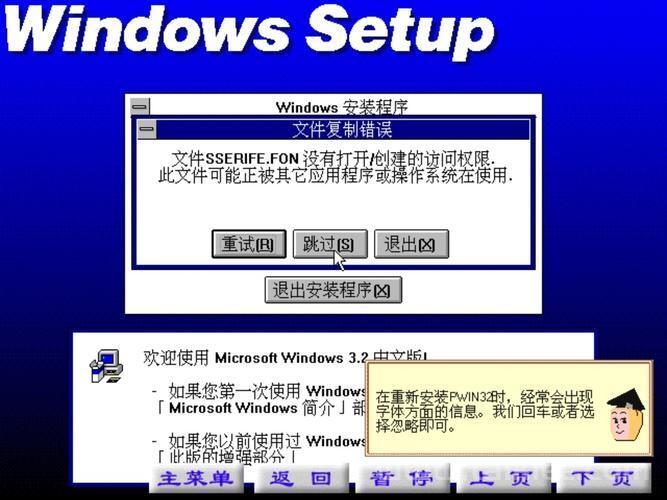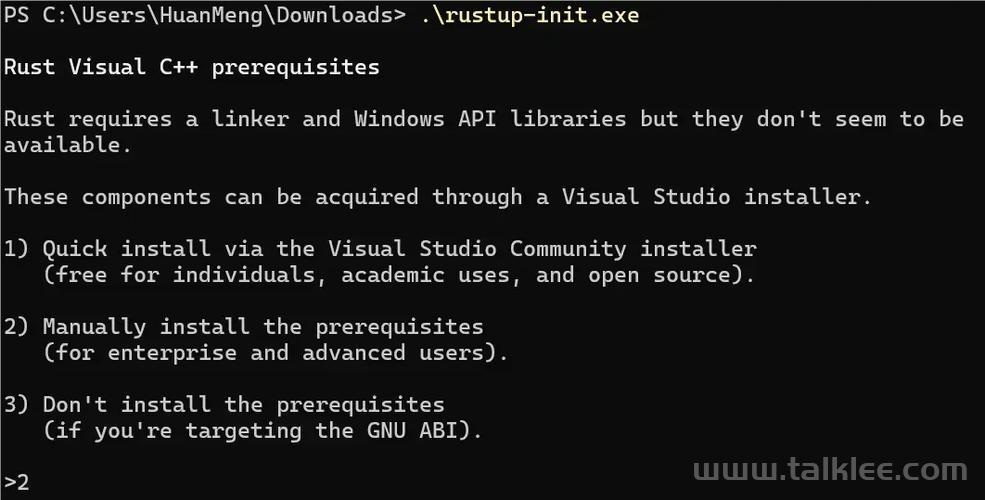Windows 下 Rust 安装全攻略(无需 Visual Studio)
🚀 Windows 下 Rust 安装全攻略(无需 Visual Studio)
Rust 是一门兼具性能与安全的编程语言,但很多初学者在 Windows 安装 Rust 时,都会卡在“要不要安装 Visual Studio C++”的问题上。
📌 为什么要避开 Visual Studio?
Rust 在 Windows 下默认使用 MSVC 工具链,它依赖于 Visual Studio 提供的 C++ 编译器。但:
- Visual Studio 太大,只为了装一个编译器不太划算。
- 初学者只是想尝试 Rust,并不需要这么重的依赖。
- GNU 工具链(也就是 MinGW)是一个轻量的替代方案。
所以我们今天选择的路径是:
✅ 使用 Rust 的 GNU 工具链版本(不装 VS)。
🧰 安装 Rust GNU 工具链的完整流程
我们将分为三步来进行安装:
🔧 第一步:安装 MSYS2 和 MinGW
📦 第二步:配置系统环境变量
🦀 第三步:安装 Rust 并使用 GNU 工具链
🔧 第一步:安装 MSYS2 和 MinGW(提供 GCC 编译器)
Rust 的 GNU 工具链依赖的是 GCC,而 GCC 在 Windows 上可以通过 MSYS2 来安装。
1.1 下载并安装 MSYS2
访问官网下载安装程序:https://www.msys2.org/
点击“Download installer”并运行安装。
1.2 打开 MSYS2 MinGW 64-bit Shell
在开始菜单中搜索并点击:MSYS2 MinGW64
⚠️ 不是“MSYS”或“UCRT”,必须是 MinGW 64-bit!
1.3 更新 MSYS2(可能需重启)
在打开的终端中运行:
pacman -Syu
提示重启后,再次打开 MinGW 64-bit shell,继续执行:
(图片来源网络,侵删)pacman -Su
1.4 安装 GCC 编译器
pacman -S mingw-w64-x86_64-gcc
安装完成后,GCC 就准备好了。
📦 第二步:配置系统环境变量
让系统可以在命令行中找到 gcc 命令。
(图片来源网络,侵删)2.1 找到 MinGW 的路径
默认路径是:
C:\msys64\mingw64\bin
2.2 添加到系统环境变量
操作方式:
(图片来源网络,侵删)- 打开「开始菜单」→ 搜索“环境变量”
- 点击「环境变量」按钮
- 在系统变量中找到 Path → 点击「编辑」
- 添加一项:
C:\msys64\mingw64\bin
-国内安装必备环境配置
export RUSTUP_DIST_SERVER=https://mirrors.sjtug.sjtu.edu.cn/rust-static
export RUSTUP_UPDATE_ROOT=https://mirrors.sjtug.sjtu.edu.cn/rust-static/rustuprust
- 点击保存
✅ 设置完后,打开命令行,输入 gcc --version,若能看到版本信息表示成功!
🦀 第三步:安装 Rust 并选择 GNU 工具链
3.1 下载 rustup-init 安装器
Rust 官方安装地址:
👉 https://www.rust-lang.org/zh-CN/tools/install
点击“下载 rustup-init.exe”,然后运行。
3.2 安装时选择自定义(选择 GNU 工具链)
在安装界面中:
1) Proceed with default installation 2) Customize installation
选择:
2
接下来会出现:
Default host triple: [按箭头键选择]
填写:
x86_64-pc-windows-gnu
然后一路回车,完成安装!
✅ 安装成功后,你可以使用如下命令验证:
rustc --version cargo --version
📂 rustup 是什么?cargo 是什么?
为了方便小白,这里简单解释两个常见名词:
工具 作用 rustup Rust 的安装/管理工具。比如切换版本、添加工具链等。 cargo Rust 的构建工具,相当于 Rust 世界的“npm”或“maven”。用来创建项目、编译、运行、管理依赖。 常用命令:
cargo new hello-rust # 创建项目 cd hello-rust cargo run # 编译并运行
🎯 小结
步骤 内容 ✅ 安装 MSYS2 提供 MinGW 工具链(GCC 编译器) ✅ 配置环境变量 让系统找到 gcc ✅ 安装 Rust 选择 x86_64-pc-windows-gnu 工具链,无需 Visual Studio ✅ 验证工具链 使用 cargo run 创建和运行第一个 Rust 项目 🧠 常见问题解答
❓ 为什么官方推荐 MSVC 工具链?
MSVC 是微软官方的 ABI,兼容性最好,尤其在调用 Windows 原生库时更稳定。
但如果你只是学习 Rust,GNU 工具链完全足够,而且不需要安装 Visual Studio,体积小、轻便,适合入门。
❓ 以后能换回 MSVC 吗?
当然可以!
rustup install stable-x86_64-pc-windows-msvc rustup default stable-x86_64-pc-windows-msvc
只要你安装了 VS C++ 构建工具,就可以自由切换工具链!
🧪 推荐你试试
运行你的第一个 Rust 项目:
cargo new hello cd hello cargo run
你将看到输出:
Hello, world!
🎉 恭喜你,Rust 已经跑起来啦!
- 点击保存